LIMITAR ANCHO DE BANDA ACTUALIZACIONES WINDOWS 10
¡Muy buenas a todos y bienvenidos a un nuevo post!
Cuando hablamos de descargas, casi todo el mundo piensa en las descargas de archivos que realizamos a través de Internet, pero lo cierto es que hay dos tipos de descargas; descargas en primer planos y descargas en segundo plano. Las primeras son aquellas que tiene que iniciar el propio usuario, mientras que las descargas en segundo plano son aquellas que se inician automáticamente sin pedir ningún permiso ni interacción con el usuario, como por ejemplo, las descargas de las actualizaciones de Windows 10. A continuación, vamos a mostrar cómo limitar el ancho de banda de las descargas en Windows Update en Windows 10.
Se trata de un ajuste que ha llegado con la última gran actualización "Windows 10 April 2018 Update", que permite justamente eso, limitar el ancho de banda de las descargas de actualizaciones de Windows 10 que se realizan en un segundo plano, es decir, sin que podamos elegir si queremos lanzarlas en ese momento o no.
Lo cierto es que en Windows 10 April 2018 Update, también se ha incluido la opción de limitar el ancho de banda de las descargas en primer plano, por lo que también podremos ajustarlo a nuestro gusto.
PASOS A SEGUIR PARA LIMITAR EL ANCHO DE BANDA:
Para ello, lo primero que haremos es abrir la página de configuración de Windows 10, y navegas hasta la opción Configuración > Actualización y Seguridad > Windows Update. Una vez ahí, pulsamos sobre el enlace "Opciones Avanzadas", y en la siguiente pantalla, dentro de "Elegir cúando se instalarán las actualización", pulsamos sobre "Optimización de entrega"
Esto nos mostrará otra página en la que tenemos que hacer clic sobre "Opciones Avanzadas" y por último, llegaremos a la opción que estábamos buscando. En esta página encontraremos las opciones de Configuración de descarga tanto para las descargas que se hacen en segundo plano, como las que se realizan en un segundo plano sin que seamos los propios usuarios las que las lanzemos.
Por defecto, el límite de ancho de banda establecido para descargar las actualizaciones en segundo plano es del 45%, mientras que las que se realizan en primer plano se establece al 90%. Para modificar cualquier de ellas, marcamos la casilla que se muestra junto a cada opción y deslizamos el control hasta establecer el límite de ancho de banda que queramos. Si tenemos el Sistema Operativo en otro idioma que no sea español, el orden de las opciones puede variar.
Una manera de limitar el ancho de banda si no disponemos de una buena conexión y nuestra intención es que nos ralentice el menor tiempo posible, consiguiendo así un mayor porcentaje de velocidad de conexión para las tareas a las cuales queramos asignar prioridad.
Hasta aquí el artículo de hoy, esperamos haber sido de ayuda. Y no lo olvides, si te parece un artículo interesante, compártelo con tus contactos.
¡Un saludo desde Grupo Aleben!
¡¡Hasta la próxima!!
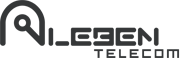

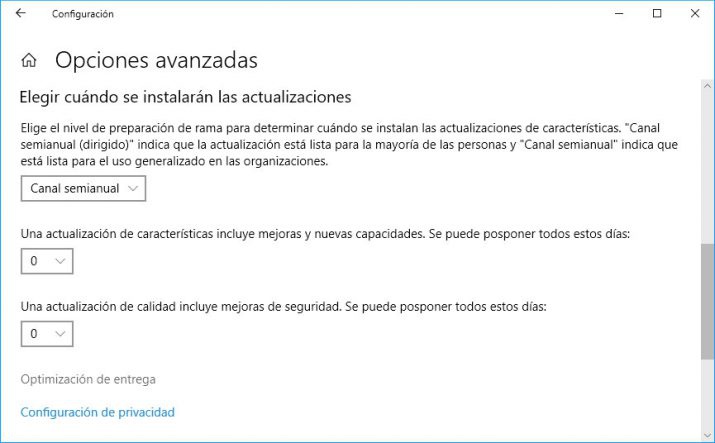
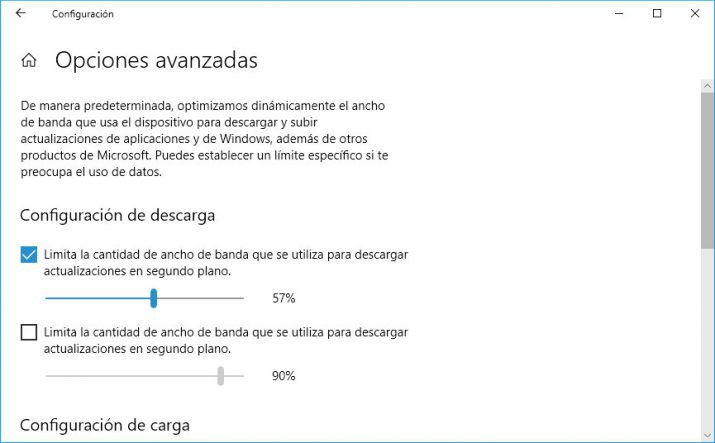












Añadir Nuevo Comentario